Millistes programmides ja kuidas saate teha stoppraami

- 3529
- 375
- Ross Erdman
Arvutite ja sülearvutite kasutajad võivad perioodiliselt vajada videost peatumisraami. Kõigi põhjused on erinevad. Kuid ülesanne on igal pool sama.
Jah, võrgus saate otsida sarnaseid pilte ja pilte. Aga kui see on teie enda videopilt kaamerast või nutitelefonist, siis ei tööta te kuskil Internetis. Neid tuleb ise teha. Ainus küsimus on, kuidas teha fotosid, pilte videost, lisaks hea kvaliteediga ja sobivasse vormingusse.

Video peatuskaadrite valmistamiseks on mitu võimalust teatud tööriistade abil.
Video veebist peatumisraami tegemiseks või valmis video töötlemiseks peate end sobivate tarkvarariistadega relvastama.
Saate eristada mitmeid arenguid, mis on suurepärane lahendus selliste ülesannete täitmiseks:
- Movavi videomuundur;
- Movavi videokomplekt;
- AVS -i videotoimetaja;
- Proshow tootja;
- VCR;
- Videopleieri klassika;
- Filmitegija;
- AVIDEMUX;
- Windowsi elu.
Mõned esitatud programmid on Windowsi opsüsteemiga arvutites ja sülearvutites juba eelinstalleeritud. Teisi saab hõlpsalt leida ja alla laadida. Ja parem on seda teha ametlike arendajate saitidelt.
Proshow tootja
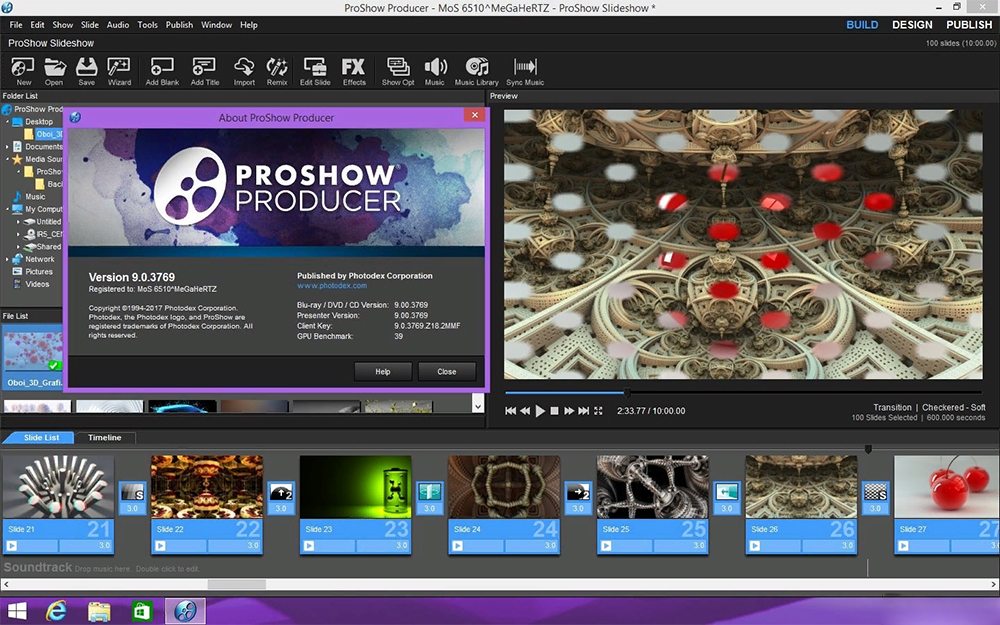
Üsna lihtne, arusaadav ja funktsionaalne programm tervete slaidisaannete loomiseks ja mitte ainult. On üsna kiire käsiraamat, kuidas peatuskaadreid luuakse tootmise tootmise tooteid. Kasutaja peab tegema järgmist:
- Laadige alla programm ja installige oma arvutisse;
- Tarkvara käivitage;
- Klõpsake kuvatavas menüüs "uus projekt";
- Lisage videofail, klõpsates nuppu "Lisa";
- Lohistage fail allpool asuvale slaidile;
- klõpsake slaidil;
- Seejärel võite klõpsata selle all oleva pliiatsi pildil või menüü paremas servas oleval nupul "Muuda";
- Slaidiredaktoris pöörduge video õigele hetkele;
- Nüüd jääb lihtsalt klõpsata klahvi "Salvesta Stop Cadre".
Jääb alles valida faili vorming, millesse see salvestatakse, määrake nimi ja määrake kaust, kus pilt salvestab.
Samuti on peamenüüs kaamera kujutisega nupp, millega saate teha instantsed peatuskaadrid. Faili salvestamise põhimõte on sarnane.
See on tõeliselt lihtne programm, mis võimaldab teil luua pilte mis tahes video stoppraamistikust. Peate lihtsalt valima õige video ja pigistama selle hetkeni, millest ma tahan pildistada.
Väljund on üsna hea eraldusvõimega pilt. Saate näiteks lauaarvuti ekraanisäästja panna, seejärel redigeerige Photoshopis või kasutage muude ülesannete jaoks. See sõltub juba sellest, millised peatused algselt loodi.
Movavi muunduri video
Üks Movavi programmidest, mis võimaldab teil ilma probleemideta teha stoppraami. Ainus küsimus on, kuidas täpselt teha peatusraam ise videomuunduri lisas.
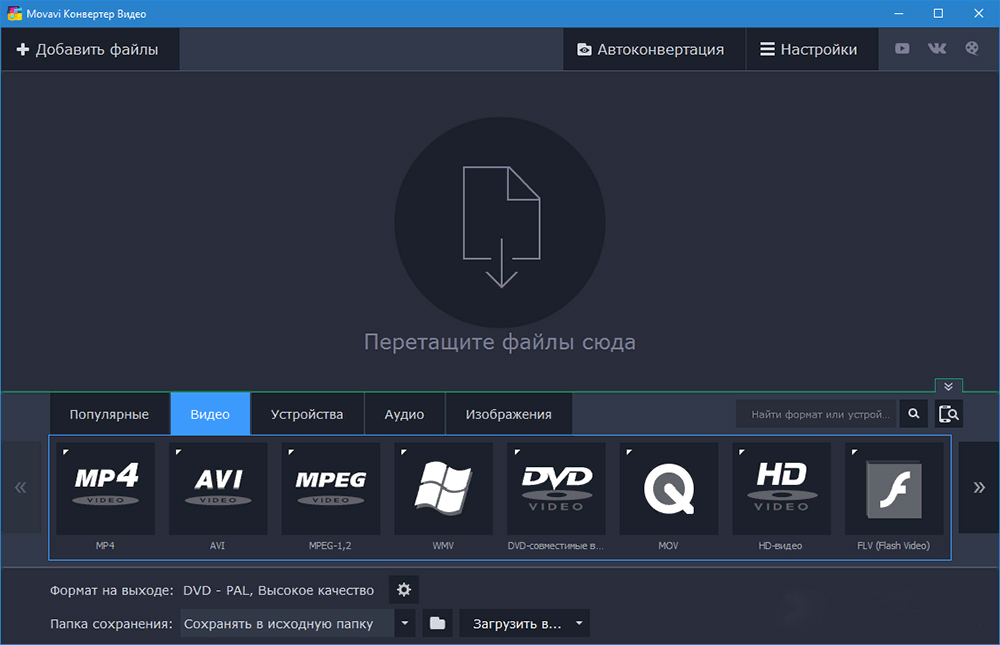
Kasutaja peab programmi alla laadima ja selle arvutisse installima. Parem on seda teha ametliku veebisaidi kaudu. Ja siis järgige lihtsalt lihtsaid juhiseid:
- Laadige programm alla, installige ja käivitage otsetee;
- Klõpsake vasakus ülanurgas menüü "Lisa fail" ja seejärel üksusel "Lisage video";
- Valitud video lisab põhiekraanile automaatselt;
- või võite lihtsalt faili tarkvaraaknasse lohistada;
- Laaditud videofailiga töötamiseks minge režiimi "Redigeeri";
- Alustage rullikujooksja liigutamist, et valida vajalik raam;
- Allpool vasakul on ikoon, millel on kaamera pilt, klõpsake sellel, et valmistada stoppraami;
- Järgmisena ilmub dialoogiboks, kus tehakse ettepanek valida vorming, faili nimi ja koht selle salvestamiseks.
See on koht, kus töö on lõpule viidud.
Kui teil on vaja teha paar peatuskaadrit, korrake lihtsalt täidetud protseduuri.
Video video säilitamise tööriist on üsna lihtne ja arusaadav. Lisaks hõlbustab venekeelne liidene selle tarkvaratootega tööd märkimisväärselt.
Movavi videokomplekt
Veel üks areng Movavilt, mis on paigutatud video installimisvahendina.
Seda lahendust kasutades saate hõlpsalt luua slaidiseansi muusikalise saate ja visuaalefektidega. Ja vajadusel, siis mõne sekundiga säilitatakse üksikud raamid. Rakendus saab jäädvustada ka videoid töölaualt või kaamerast, st salvestada videoid veebis.
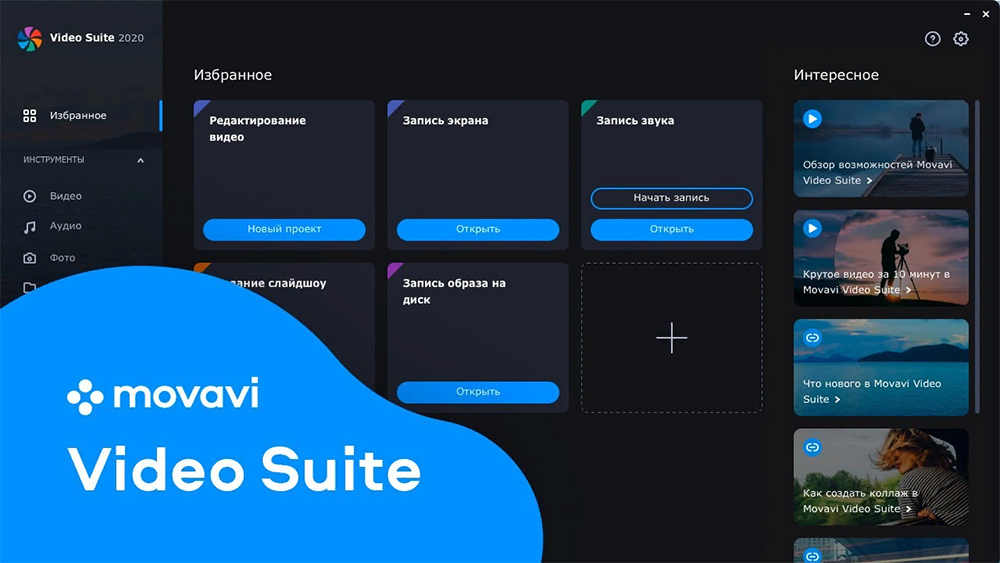
Nüüd üksikasjalikumalt selle kohta, kuidas saate movavi videokomplekti abil teha videost stoppraami. See nõuab:
- käivitage programm;
- Valige menüü "Lisa fail";
- Laadige rakendusele õige video maha;
- Pärast video lisamist minge jaotisse "Redigeeri";
- Pange punane marker jooksja punkti, kus peate raami tegema;
- Vajutage hiire paremat nuppu, põhjustades kontekstimenüü;
- Klõpsake punktil "Tee stopp -raami";
- Pilt jääb automaatselt movavi raamatukogu kausta.
Juba tavalisest kaustast päästmiseks saate hõlpsalt teisaldada kaadrit muule kausta, visata see oma töölauale, saata sõpru e -posti teel või mis tahes Messengerile.
Teaddes nüüd, kuidas Movavi programmi kaudu kiiresti stoppraami teha, saate hõlpsalt salvestada palju pilte, teha terve slaidiseanss. Kuid see pole kaugeltki täielik programmide loend, kus funktsioonide ja tööriistade komplekt sisaldab videote stoppraami.
AVS -i videotoimetaja
Multifunktsionaalne redigeerija, mis võimaldab teil töötada videote, kõrge eraldusvõimega fotodega, lisada krediiti, üleminekuid, efekte ja palju muud. Seda tööriista kasutades saate luua slaidiseansi või isegi koguda täieõigusliku videoklipi.

Video piltide loomine ja säilitamine ei olnud funktsionaalsuseta:
- Esmalt peate programmi alla laadima ja arvutisse installima, nagu kõigi teiste toimetajate puhul;
- Pärast rakenduse käivitamist klõpsake nuppu "Media Fyds";
- Valige vajalik video;
- See laadib programmi akna automaatselt ja kuvatakse riba kujul ajakaval;
- Ekraani paremal küljel on eelne eksamineerimise aken;
- Selle all on mitmeid nuppe meediumiga töötamiseks, raami hoidmiseks, video käivitamiseks ja klõpsake õigel ajal kaameraikoonil;
- Pilt kopeeritakse ja säilitatakse vahetuspuhvris;
- Järgmisena käivitatakse aken automaatselt, kus peate määrama pildi, failitüübi ja salvestuskoha nime.
See on kõik. Nüüd salvestatakse peatusraam teie arvutisse. Miks seda tulevikus kasutada, otsustavad kõik ise.
Videomeeter
Üsna universaalne tööriist, mis toetab suurt hulka populaarseid ja mitte eriti levinud videovorminguid, fotosid ja heli.
Videomeistri abil saate kiiresti filmi, klipi või video raami välja lõigata ja salvestada selle pildi vormingus. Programm teostatakse täielikult vene keeles. Seetõttu on kõigi funktsioonide ja võimaluste mõistmine veelgi lihtsam.
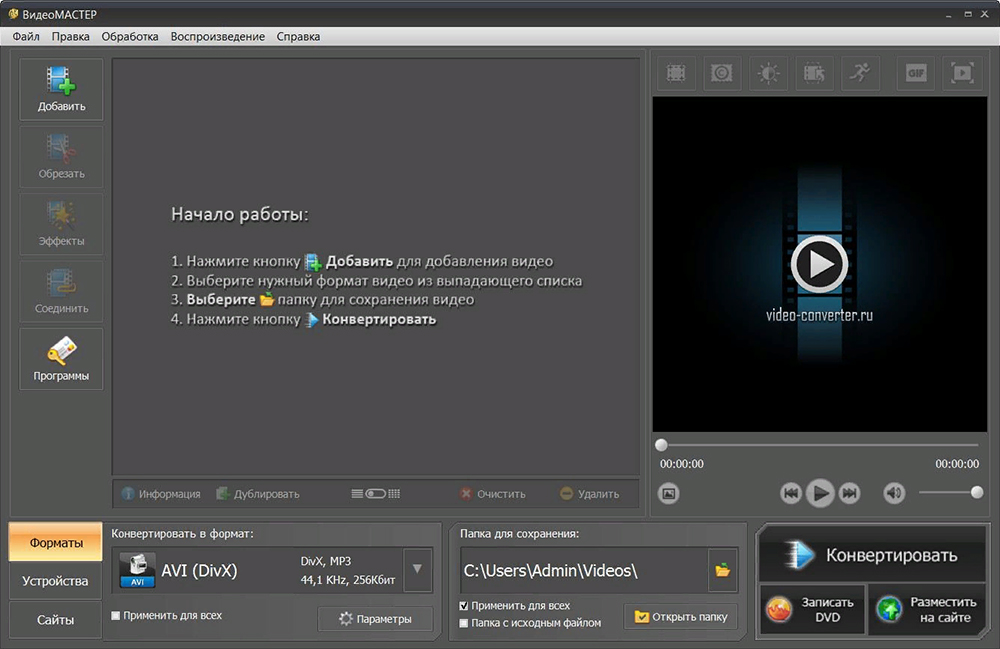
Juhised stoppraami loomiseks järgmised:
- Käivitage programm;
- Avatud aknas klõpsake nuppu „Lisa”;
- Valige video, millest peate pildi eraldama või tegema mitu stopp -kaadrit;
- Pärast video allalaadimist ilmub ajutise skaalaga eelne eksamiinimi aken;
- Siin asuvad navigeerimise elemendid;
- Juhtelementidest vasakul on graafilise pildiga ikoon;
- See on nupp peatuskaadrite loomiseks;
- Video mängimisel vaatamise ajal või video peatades konkreetsel ajavahemikul, saate salvestusnuppu kasutada;
- Kui vajutate kaadri salvestamise nuppu, ilmub automaatselt aken, siin peate määrama nime ja vormingu, milles soovite pildi salvestada;
- ja seejärel vali kaust, kuhu pilt jääb järgmiseks tööks.
Tööriista tööpõhimõte peatuskaadrite loomiseks on äärmiselt lihtne ja arusaadav. Seetõttu saate ohutult hakata pilte igast videost välja võtma.
Avidemux
See pole kõige populaarsem videotoimetaja, tal on oma publik. Programmil on hea tööriistade ja funktsionaalsuse komplekt. Looge stoppraam mis tahes video põhjal pole probleem. Lisaks loeb tarkvara palju populaarseid videovorminguid.
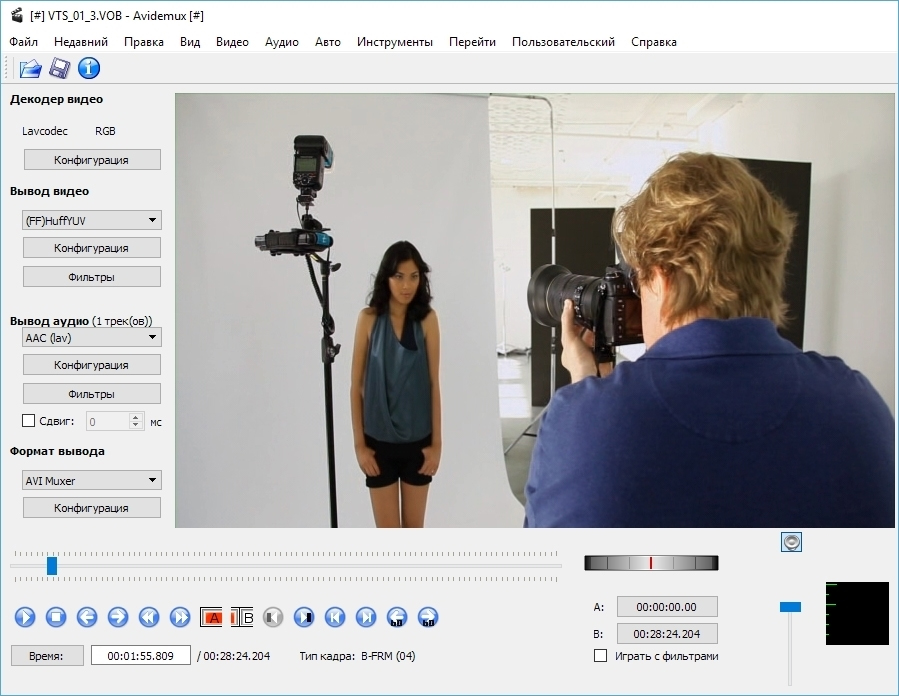
Videost kaadri salvestamiseks peate tegema järgmised:
- arendaja ametliku veebisaidilt alla laadige ja installige programm;
- Käivitage rakendus ja avage menüü File;
- Järgmisena klõpsake nuppu Avage ja valige redaktori aknasse allalaadimiseks video;
- Lülitage video reprodutseerimine sisse ja peatuge raami juures, kust soovite graafilist pilti teha;
- Kaadri kiireks otsimiseks võite kasutada ka liugurit;
- Klõpsake uuesti faili ja salvestamispunkti, see tähendab "Salvesta";
- Faili salvestamiseks BMP või JPEG -vormingus on pakutud valik;
- Salvestamiseks jääb faili nime ja kausta seadistamine.
Kõik, üks raam on valmis. Samas algoritmis saate luua õige arvu pilte.
See on ainult halb, et saate pilte salvestada ainult kahes vormingus. Kuid kuna JPEG -d kasutatakse kõige sagedamini, pole seda vaja tõsiseks puuduseks nimetada.
Windows Live

Integreeritud filmistuudio arvutites koos Windowsi opsüsteemiga. See on üks standardprogramme, mida tõenäoliselt ei pea alla laadima ja installima. Töö Windows Live'iga on üsna lihtne. Siin peate tegema järgmist:
- Avage programm;
- Lisage soovitud videofail;
- Kui video programmi sisse laaditakse, jaguneb see mitmeks osaks;
- Lülitage soovitud segmendi reproduktsioon sisse;
- Peatuge kohas, kus stoppraami valmistatakse;
- Minge jaotisse "Kodu";
- Seal klõpsake nuppu "Kiire pilt".
See on kõik. Jääb alles valida, kus faili salvestatakse, anda sellele nimi ja klõpsake nuppu "Salvesta".
Filmitegija
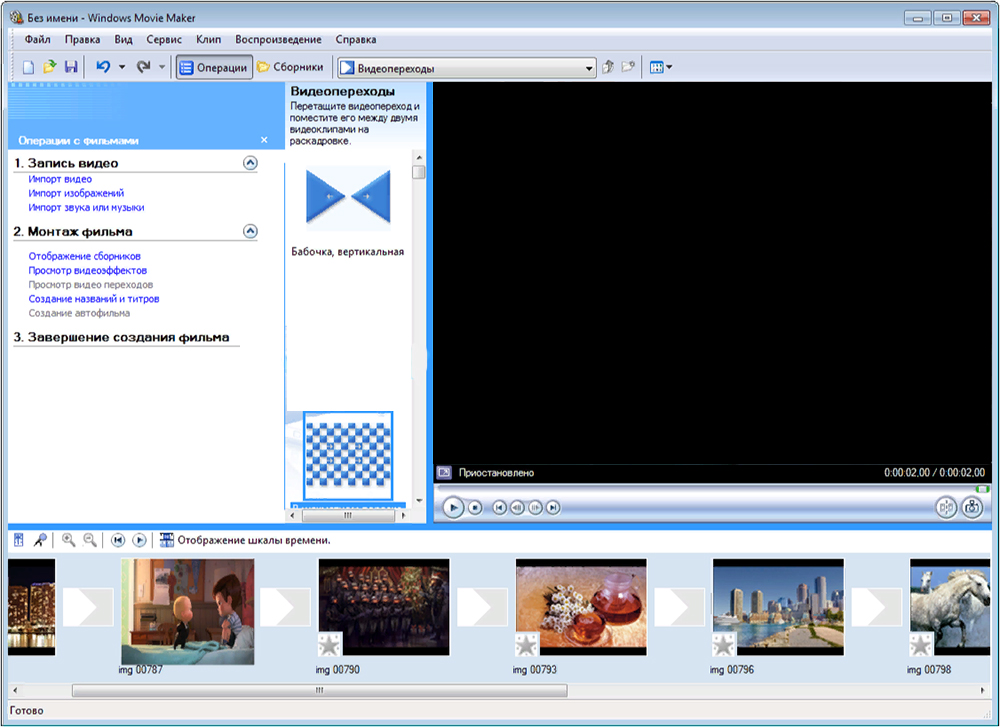
Videoredaktor, mis on lisatud ka Windowsi opsüsteemi standardprogrammide paketis. Stop Cadres'i loomise põhimõte on umbes sama, mis eelmisel juhul. Peame tegema järgmist:
- Avage programm;
- Laadige sinna video;
- Oodake mahalaadimist;
- Tööriist jagab video kestusega väikesteks klambriteks;
- Valige soovitud seeria;
- lülitage sisse oma taasesitus;
- Kui soovitud raam ilmub, vajutage pausi;
- Järgmine nupul "Tehke foto" (akna vasakul küljel);
- Märkige faili ja selle nime salvestamise koht.
Töö lõpeb lihtsa nupuklõpsuga.
Piisavalt lihtne, kiire ja kvaliteetne.
Meediumipleieri klassika
Väga populaarne videopleier. Ja mitte kõik ei tea seda sellega, et saate teha ka stoppraami. Ja siin pole midagi keerulist.
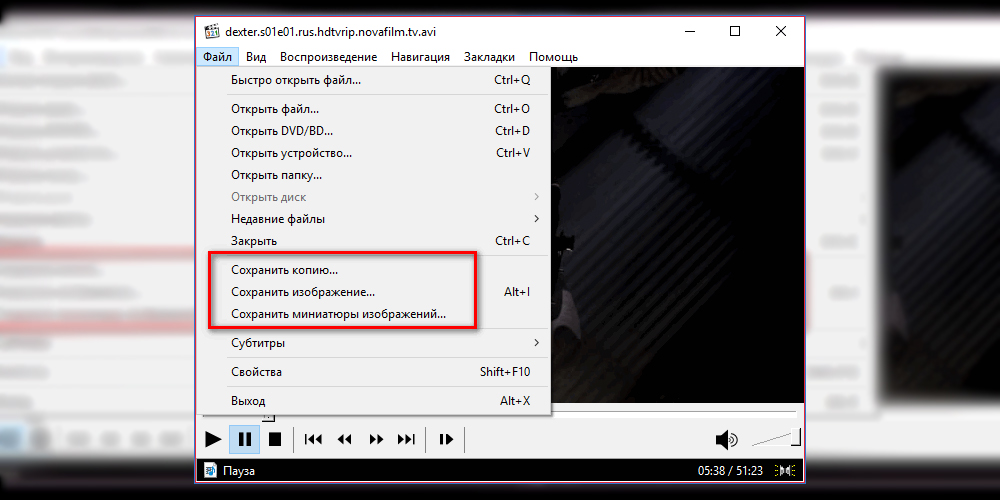
Kasutaja peab järgima järgmisi juhiseid:
- Käivitada soovitud klipi, filmi või rulli reproduktsioon;
- Kui soovitud raam ilmub, klõpsake pausil;
- Minge menüüsse Fail (fail);
- siis nupu Salvesta pilt (salvestage pilt);
- Või klõpsake lihtsalt klaviatuuril nuppude Alt ja I;
- Ilmub aken, kus peate valima kausta stoppraami salvestamiseks;
- Valige üks 6 -st saadaolevast pildist;
- Klõpsake nuppu "Salvesta".
Lihtne, kuid mitte parim lahendus

Video või mõne oma video põhjal peatumisraami loomiseks ei vaja te töötajate töötlemiseks ja eraldamiseks mõeldud programmi. On täiesti võimalik kasutada sisseehitatud tööriista ja võtmete kombinatsiooni. Windowsi opsüsteemide puhul on saadaval CTRL+PRTSCR nuppude kombinatsioon.
Stopraami loomise idee tähendus on järgmine:
- Käivitage video mis tahes mängijaga;
- Tehke pilt ekraani ülaosas;
- Pöörake tagasi hetke, kus soovite pilti teha;
- Vajutage kahe nupu kombinatsiooni;
- Avage fototoimetaja, sobib tavaline värv;
- Vajutage "sisestage" või Ctrl+V;
- Salvestage pilt õiges vormingus.
Meetod tundub lihtne, tõhus ja tõhus. Kuid ärge kiirustage järeldustega. Sellegipoolest on siin mitu objektiivset puudust. Nimelt:
- Ilma kaadrit varem säilitamata ei saa te ekraanil kaadreid teha;
- Dünaamilistes videotes on mõnikord väga keeruline õiget hetke tabada;
- Ekraani pildi säilitamisel võib mängija tööriistad lauaarvuti kaadrisse sattuda;
- Eraldusvõime pole kõige kõrgem;
- Pildid on sageli blokeeritud ja veidrad.
Mõnikord peate proovima hästi, tegema vähemalt 5-10 katset peatada raami õigel ajal ja vajalikul hetkel. Ja tulemus ei õigusta alati ennast.
Kuna videote peatuskaadrite tegemiseks on parem kasutada selliste probleemide lahendamiseks sobivaid spetsiaalseid programme.
Stopraami valmistamiseks pole midagi keerulist. Nendel eesmärkidel pakutakse suurt hulka tööriistu, programme ja toimetajaid. Mida täpselt kasutada, iga kasutaja saab ise kindlaks teha.
- « Parimad programmid arvutile kaugjuurdepääsu saamiseks
- Mis vahe on VPS -i ja VDS -i vahel ning mida on parem valida »

